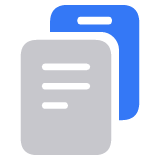Connectez-vous à votre compte Apple
Votre compte Apple est le compte qui vous permet d’accéder à tous les services Apple et de faire fonctionner tous vos appareils Apple en parfaite harmonie. Une fois connecté, vous pouvez utiliser l’App Store, iCloud, iMessage, Apple Music, Apple TV+, et de nombreux autres services.
Vous souhaitez utiliser le service Se connecter avec Apple sur des apps tierces ou des sites web ? Découvrez comment faire.
L’identifiant Apple est désormais le compte Apple. Vous pouvez toujours vous connecter avec la même adresse e-mail ou les mêmes numéro de téléphone et mot de passe.
Se connecter sur un iPhone, iPad ou Apple Vision Pro
Ouvrez l’app Réglages.
Touchez Compte Apple.
Choisissez une méthode pour vous connecter :

Utiliser un autre appareil Apple (iPhone et iPad uniquement) : si vous avez un autre iPad ou un autre iPhone connecté avec votre compte Apple, apportez cet appareil à proximité et suivez les instructions sur les deux appareils pour vous connecter*.
Connexion manuelle : saisissez l’adresse e-mail ou le numéro de téléphone associé à votre compte Apple ainsi que votre mot de passe. Si vous y êtes invité, saisissez le code de validation à six chiffres envoyé sur votre appareil ou un numéro de téléphone de confiance pour vous connecter.
Lorsque vous vous êtes connecté à votre compte Apple, vous pouvez retrouver les adresses e-mail et les numéros de téléphone qui vous permettent de vous connecter, ainsi qu’ajouter des adresses e-mail et des numéros de téléphone, en accédant à : Réglages > votre nom > Connexion et sécurité.
Si vous êtes déjà connecté sur l’iPhone jumelé avec votre Apple Watch, vous serez automatiquement connecté au même compte Apple sur votre montre. Découvrez comment configurer votre Apple Watch et vous y connecter.
* Pour que vous puissiez vous connecter avec un autre appareil Apple, le Bluetooth doit être activé sur les deux appareils, qui doivent disposer d’un logiciel compatible. Si vous ne voyez pas l’option Utiliser un autre appareil Apple ou si cela ne fonctionne pas, installez la dernière version d’iOS ou d’iPadOS sur les deux appareils.
Se connecter sur votre Mac
Choisissez le menu Pomme > Réglages Système.
Dans la barre latérale, cliquez sur Se connecter.

Saisissez l’adresse e-mail principale ou le numéro de téléphone de votre compte Apple ainsi que votre mot de passe.
Si vous y êtes invité, saisissez le code de validation à six chiffres envoyé sur votre appareil ou numéro de téléphone de confiance pour pouvoir vous connecter.
Lorsque vous vous êtes connecté avec votre compte Apple, vous pouvez retrouver les adresses e-mail et les numéros de téléphone qui vous permettent de vous connecter, ainsi qu’ajouter des adresses e-mail et des numéros de téléphone, en accédant à : Réglages système > votre nom > Connexion et sécurité.
Se connecter sur l’Apple TV
Pour ouvrir le centre de contrôle, maintenez enfoncé le de la télécommande Siri Remote ou Apple TV Remote.
Effectuez un balayage jusqu’aux icônes d’utilisateur.
Sélectionnez Ajouter et suivez les instructions à l’écran.
Découvrez comment obtenir un code de validation sur votre appareil de confiance ou en recevoir un sur votre numéro de téléphone de confiance.
Se connecter sur le Web
Utilisez votre compte Apple pour vous connecter aux sites web d’Apple.
iCloud.com : utilisez iCloud où que vous soyez en vous connectant à votre compte Apple sur iCloud.com.
Site web Compte Apple : gérez votre compte Apple en vous connectant à account.apple.com.
Si vous êtes déjà connecté à votre compte Apple et que votre appareil dispose de Touch ID ou de Face ID, vous pouvez utiliser cette fonctionnalité pour vous connecter à iCloud.com ou account.apple.com.
Vous pouvez peut-être également vous connecter à un site web Apple à l’aide d’une clé d’identification. Saisissez l’adresse e-mail ou le numéro de téléphone de votre compte Apple, puis sélectionnez « Se connecter avec la clé d’identification » sur l’écran de connexion. Suivez les instructions à l’écran pour utiliser votre iPhone ou votre iPad afin de vous connecter à l’aide d’une clé d’identification.
Pour vous connecter à l’aide d’une clé d’identification, vous devez utiliser un navigateur web compatible, activer le Bluetooth sur l’appareil sur lequel vous naviguez ainsi que sur votre iPhone ou votre iPad, et activer le trousseau iCloud sur votre iPhone ou votre iPad.
Se connecter aux apps et à d’autres appareils
Vous pouvez utiliser votre compte Apple sur certains appareils tiers pour vous connecter aux services Apple tels qu’Apple Music, l’app Apple TV, et d'autres.
Selon l’appareil que vous utilisez, vous devrez peut-être utiliser un mot de passe pour application.
Se connecter pour utiliser Apple Music, l’app Apple TV et bien plus encore sur vos autres appareils
Vous pouvez vous connecter à Apple Music sur Android, ou vous connecter à l’app Apple Music ou à l’app Apple TV sur votre PC Windows, smart TV, console de jeu vidéo ou appareil de streaming.
Sur votre PC Windows, vous pouvez également vous connecter à l’app Apple Music ou à l’app Apple TV.
Se connecter à iCloud sur vos autres appareils
Sur votre PC Windows, vous pouvez configurer iCloud pour Windows et vous y connecter pour accéder à vos photos, à vos documents et bien plus encore.
Vous pouvez également vous connecter sur iCloud.com depuis votre navigateur. Découvrez les fonctionnalités iCloud.com disponibles sur votre appareil.
Utiliser le service Se connecter avec Apple dans des apps et sur des sites web tiers
Si vous voyez un bouton Se connecter avec Apple dans une app ou sur un site web tiers participant, vous pouvez utiliser votre compte Apple existant pour configurer rapidement un compte pour cette app ou ce site web tiers et vous connecter.
Découvrez comment utiliser le service Se connecter avec Apple
Lors de votre première connexion sur l’App Store et sur d’autres services multimédias, vous devrez peut-être ajouter une carte de crédit ou d’autres informations de paiement. Vous ne pouvez pas vous connecter sur l’App Store et sur d’autres services multimédias à l’aide de plusieurs comptes Apple simultanément, ni mettre à jour le contenu que vous avez acheté avec un autre compte Apple. Selon la façon dont vous avez créé votre compte Apple, vous pouvez être invité à passer à l’identification à deux facteurs sur un appareil éligible ou à effectuer la configuration du compte sur le Web.
Les informations se rapportant à des produits non fabriqués par Apple, ou à des sites Web indépendants qui ne sont ni contrôlés ni testés par Apple, sont fournies uniquement à titre indicatif et ne constituent aucune recommandation. Apple ne saurait être tenu responsable de problèmes liés à l’utilisation de tels sites ou produits tiers, ou à leurs performances. Apple ne garantit en aucune façon la fiabilité d’un site Web tiers ni l’exactitude des informations que ce dernier propose. Contactez le fournisseur pour plus d’informations.